如果对比项之间有漏斗效应,但对比的有多类事物,则系统以对比漏斗图来展示数据。例如,对比北京和上海两个城市的流动人口比例、就业率及商品房交易量。则系统既可以展示不同指标下两个城市的数据对比情况,又可以展示对比项(北京和上海)的漏斗层级关系。本文为您介绍如何为对比漏斗图添加数据并配置样式。
前提条件
已创建仪表板,请参见新建仪表板。
图表概述
使用场景
漏斗图适用于业务流程比较规范、周期长、环节多的单流程单向分析,通过漏斗各环节业务数据的比较能够直观地发现和说明问题所在的环节,进而做出决策。
漏斗图用梯形面积表示某个环节业务量与上一个环节之间的差异。
漏斗图从上到下,有逻辑上的顺序关系,表现了随着业务流程的推进业务目标完成的情况。
漏斗图适用于有业务含义的流程转化对比,不适用于无关联类别的对比。
优势简介
计算能力:自动进行转化率计算。
可视化效果:梯形、矩形样式,并自定义标签显示等。
效果图示例
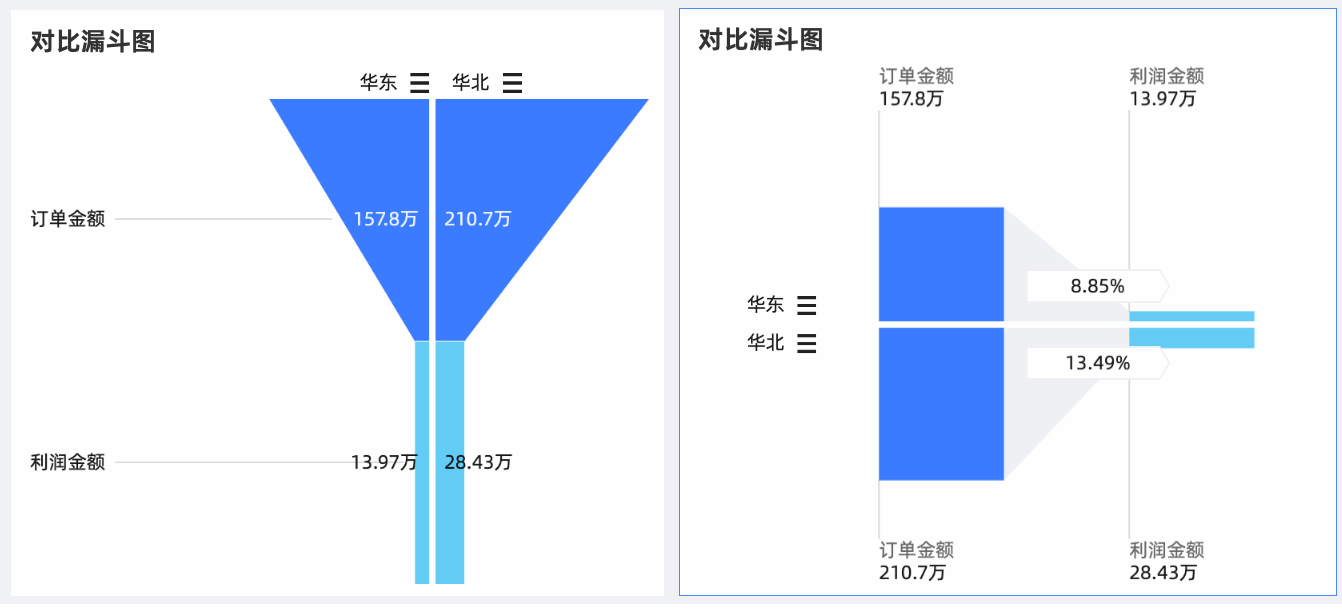
图表样式配置
在数据标签页,选择需要的维度字段和度量字段。
在维度列表中,找到区域,双击或拖拽至对比指标/维度区域。
在度量列表中,找到订单金额和利润金额,依次双击或拖拽至漏斗层宽/度量区域。
单击更新,系统自动更新图表。
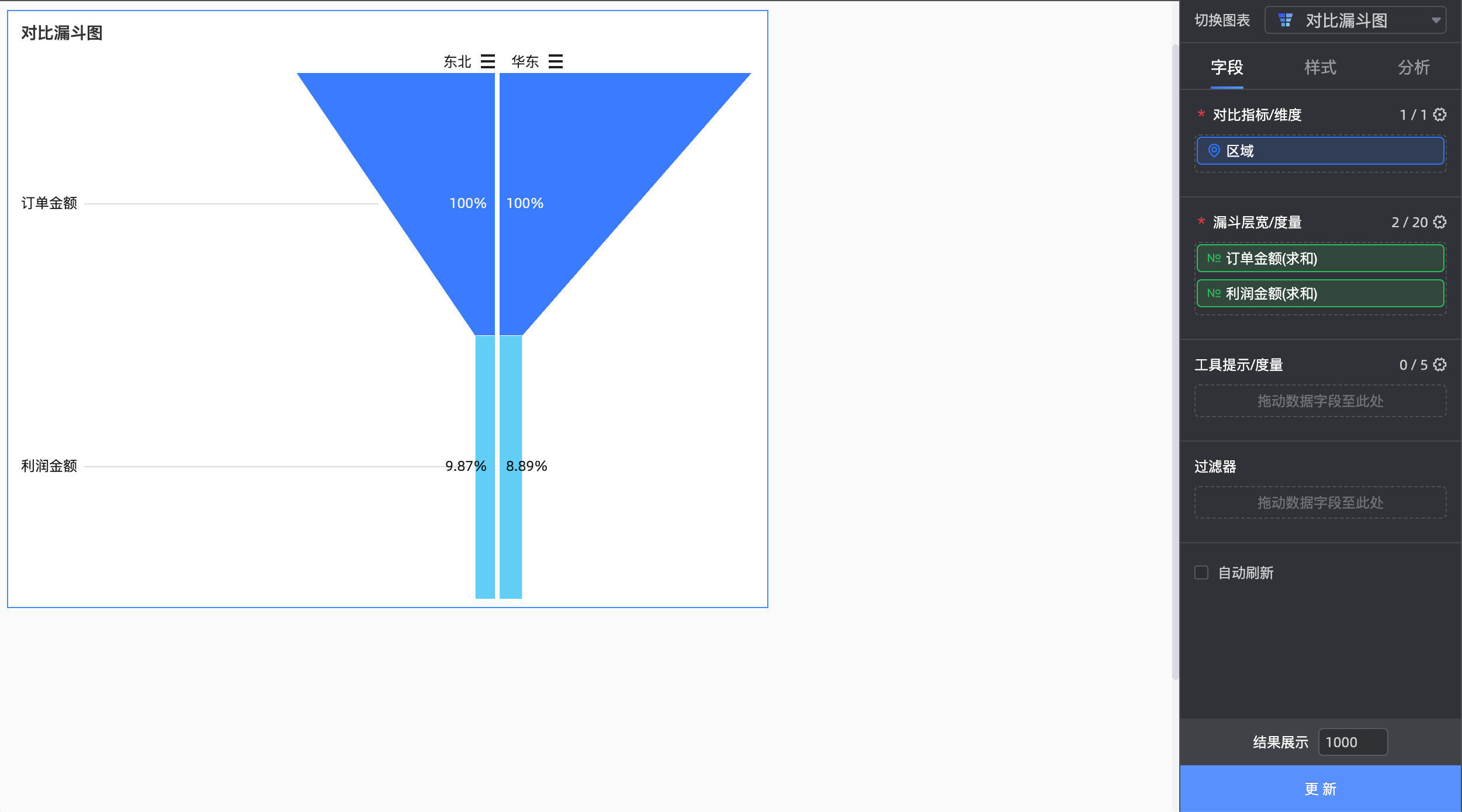
图表样式配置
下面为您介绍词云图的样式配置,图表标题与卡片的样式配置请参见配置图表标题区。
在样式页签的图表样式区域,配置图表样式。
当可视化样式为标准时,在图表样式中设置可视化样式、展示样式、显示类别标签、显示数据标签、转化率计算方式、漏斗配色、显示模式、底部样式和显示图例。
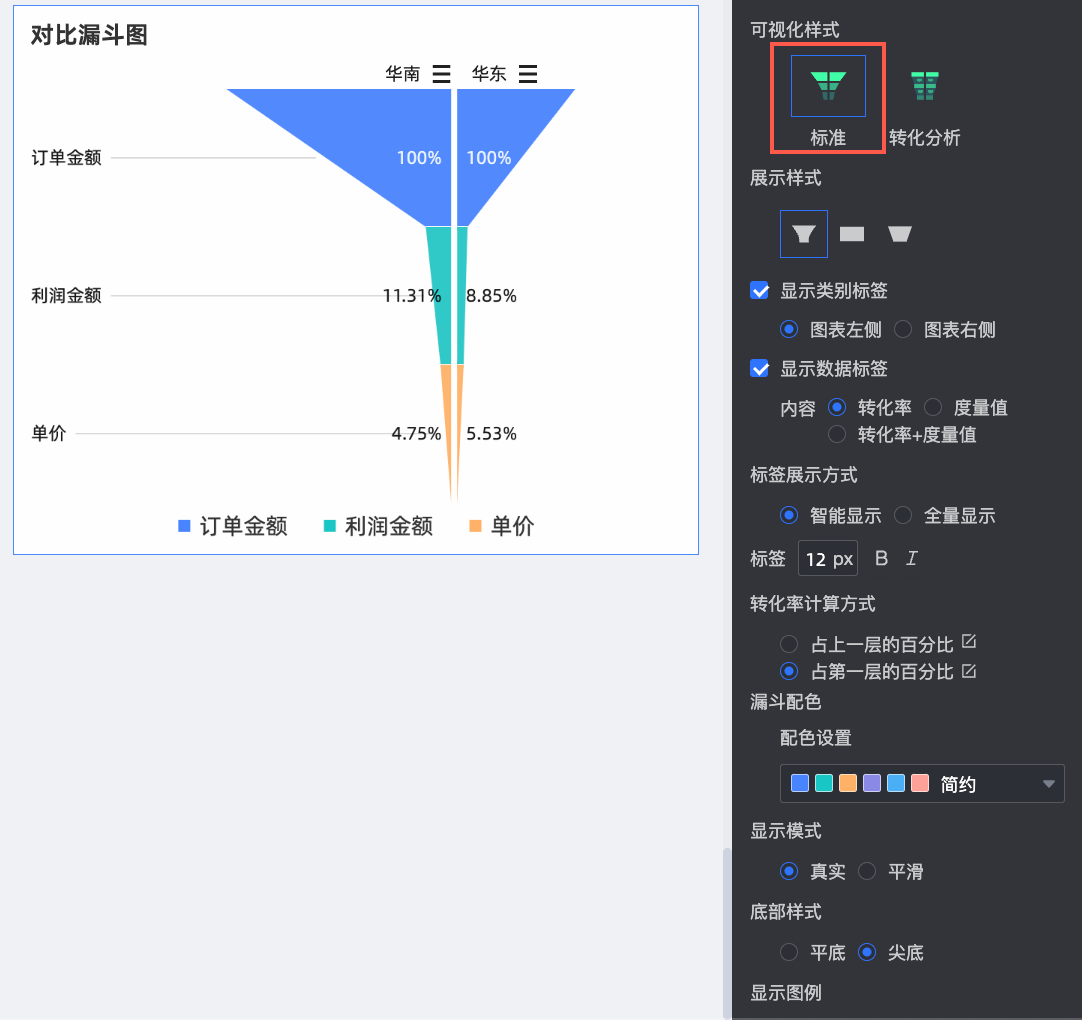
配置项名称
配置项示例
可视化样式
支持选择标准、转化分析两种样式。
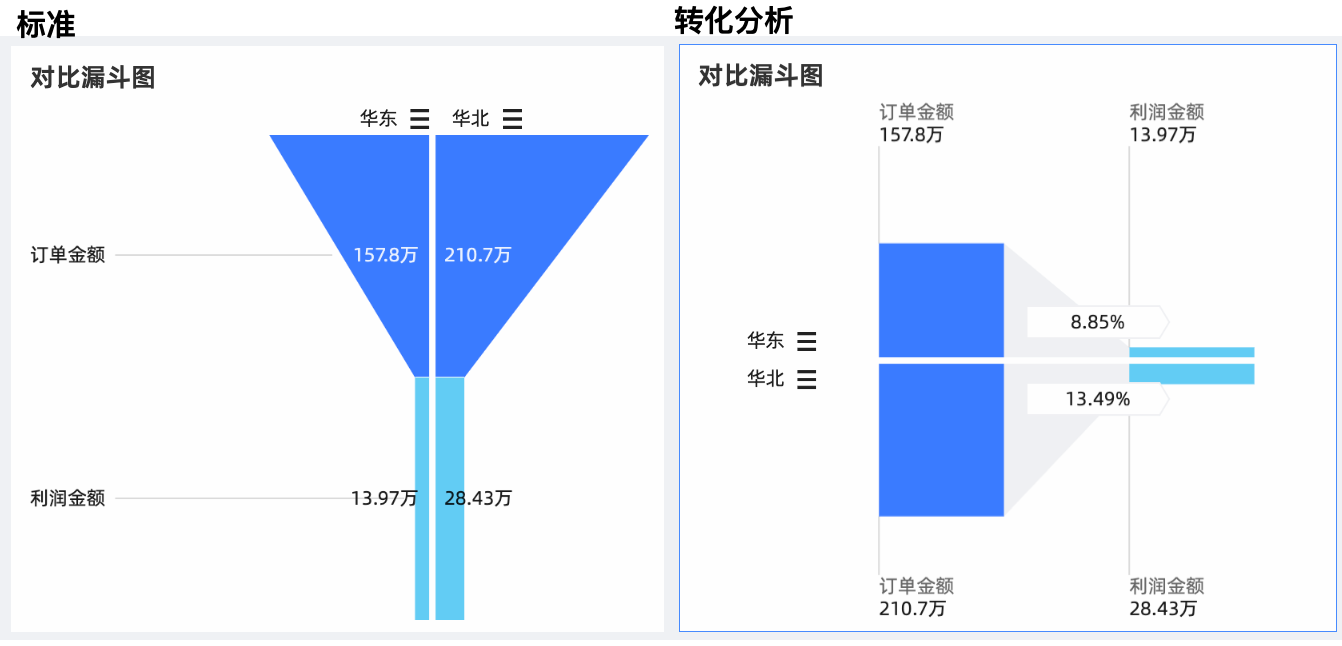
展示样式
支持选择默认、矩形、完美梯形三种样式。
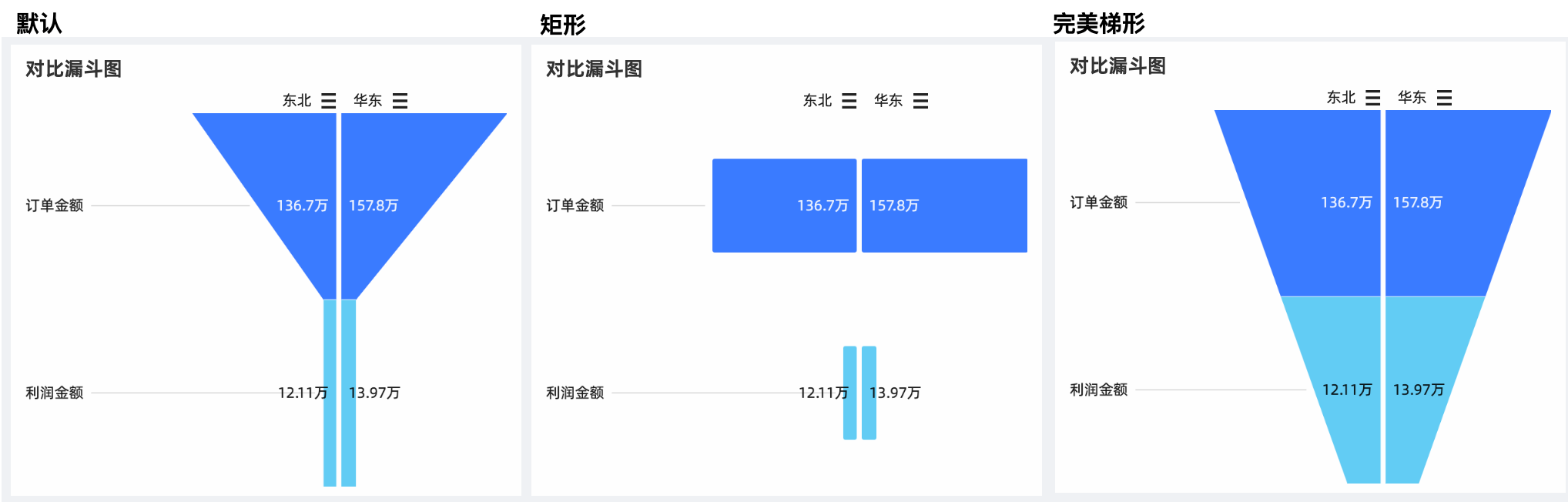
显示类别标签
支持勾选是否显示类别标签,当展示样式选择为默认或矩形时,支持选择类别标签显示在图表左侧或图表右侧两种方式。
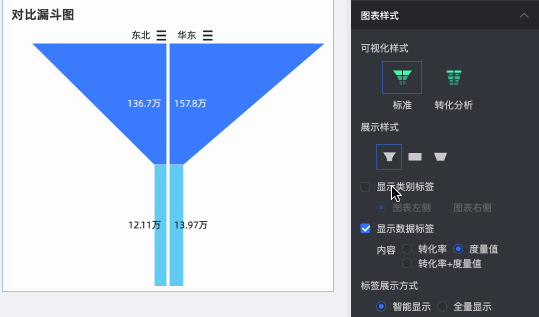
显示数据标签
设置显示数据标签的内容、标签展示方式、标签样式。
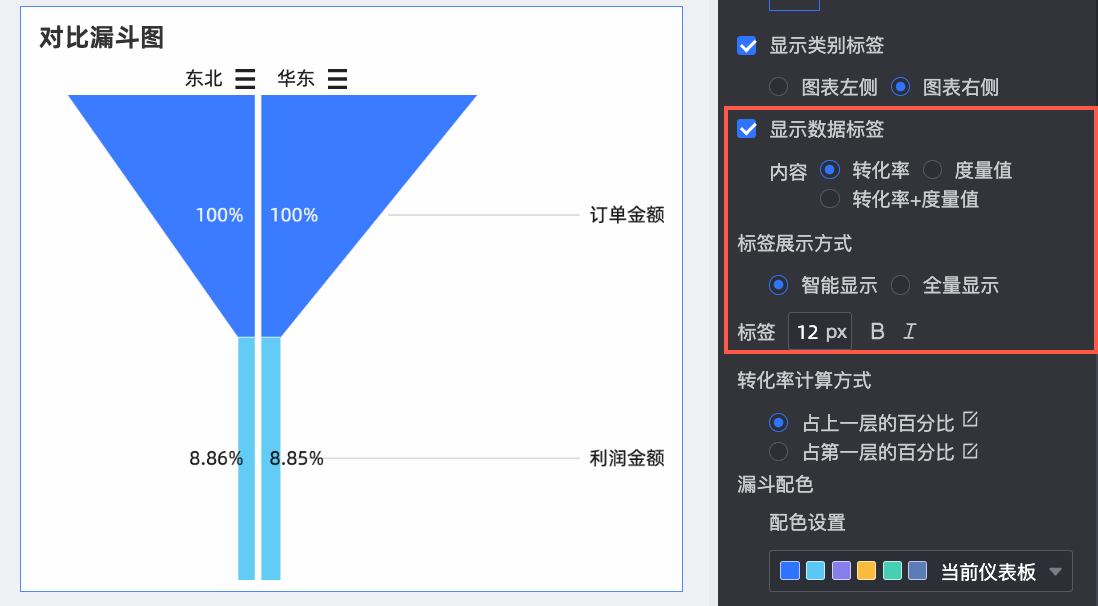
转化率计算方式
仅当展示样式为默认及矩形时,支持选择计算方式为占上一层的百分比或者占第一层的百分比。
展示样式为标准梯形时,默认计算方式为占第一层的百分比。
说明转化率计算方式如下:
占上一层的百分比=本层度量值/上一层度量值*100%
占第一层的百分比=本层度量值/第一层度量值*100%
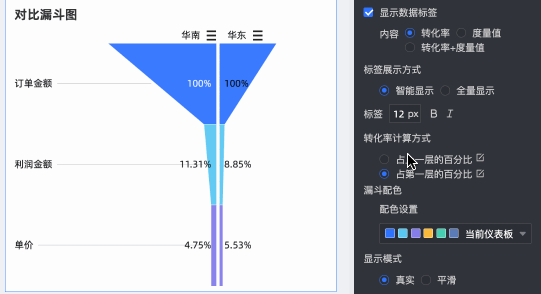
漏斗配色
设置漏斗配色,支持自定义每个字段的色块颜色。
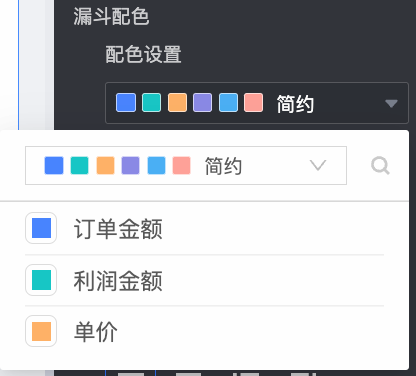
显示模式
支持选择真实、平滑两种显示模式。
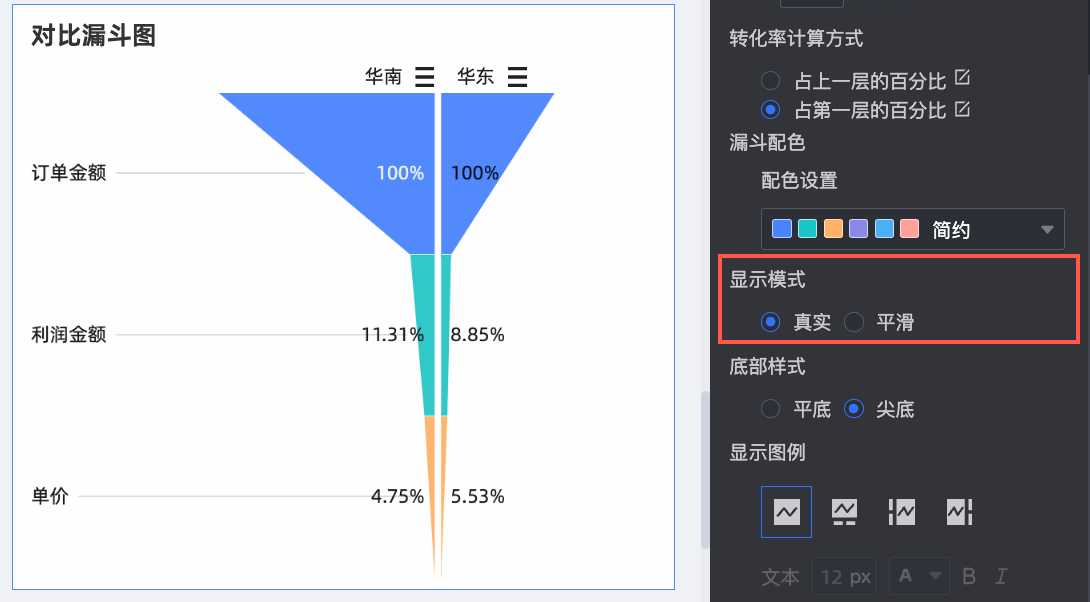
底部样式
支持选择平底、尖底两种样式。
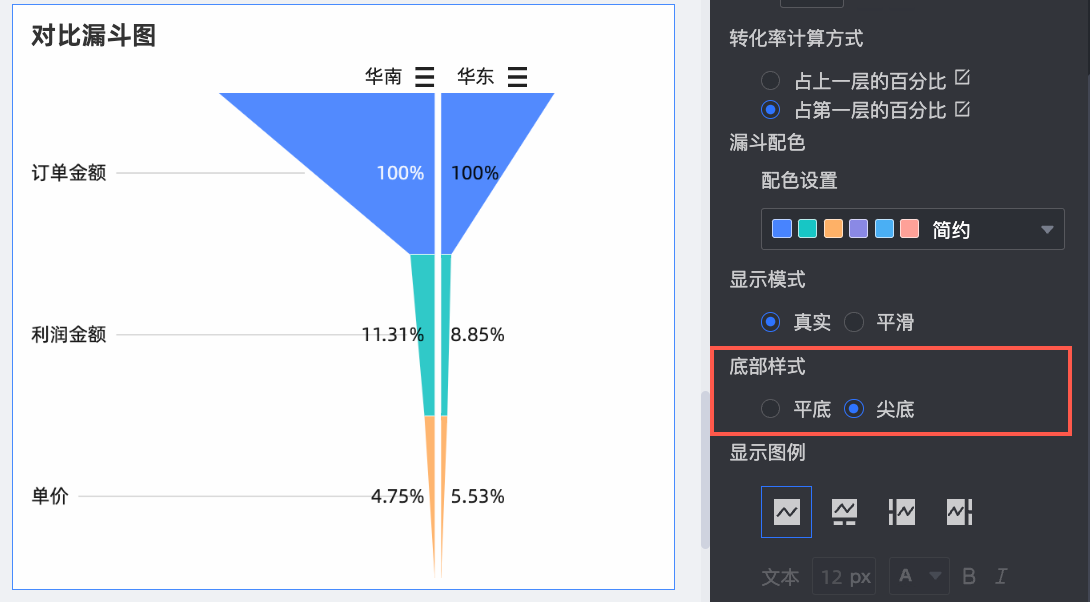
显示图例
支持图例显示方式如下:
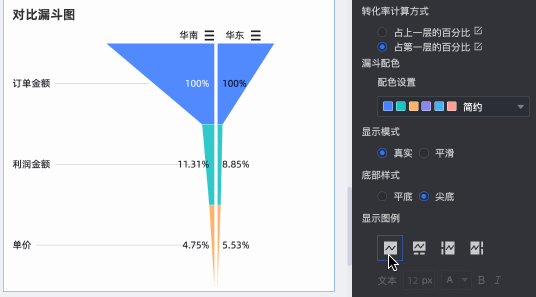
当可视化样式为转化分析时,在图表样式中设置展示样式、标签展示方式和漏斗配色。
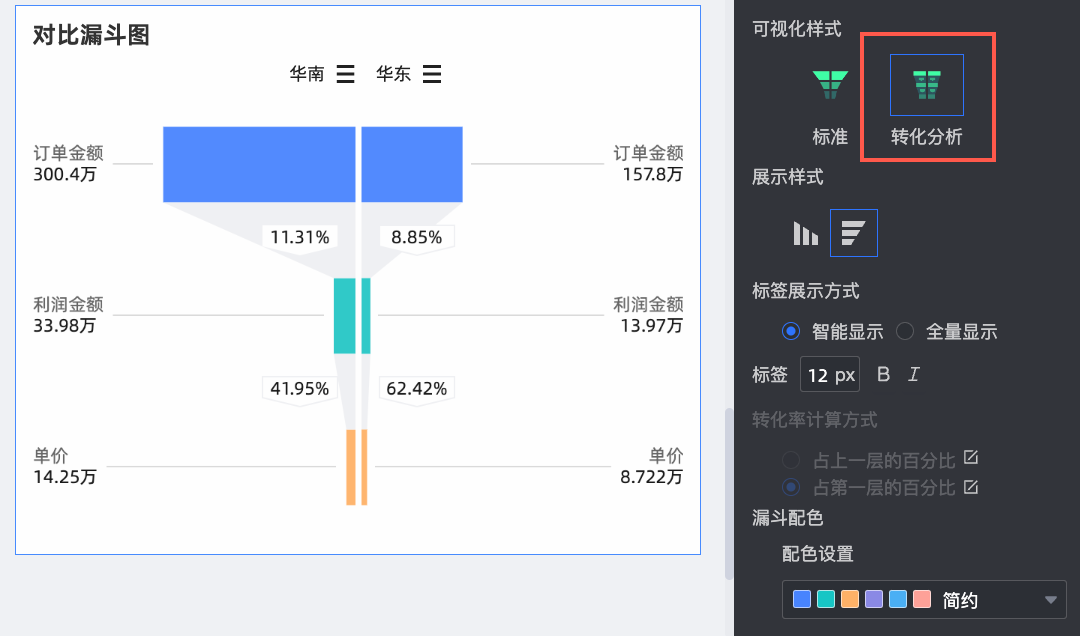
配置项名称
配置项示例
展示样式
支持选择横向、纵向两种方式。
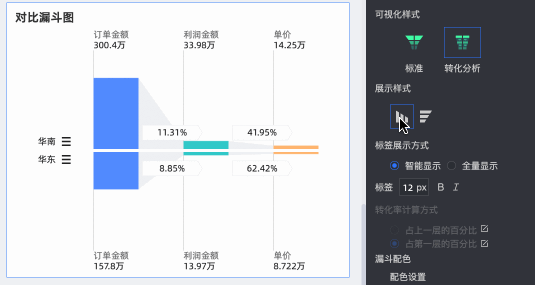
标签展示方式
设置显示数据标签展示方式、标签样式。
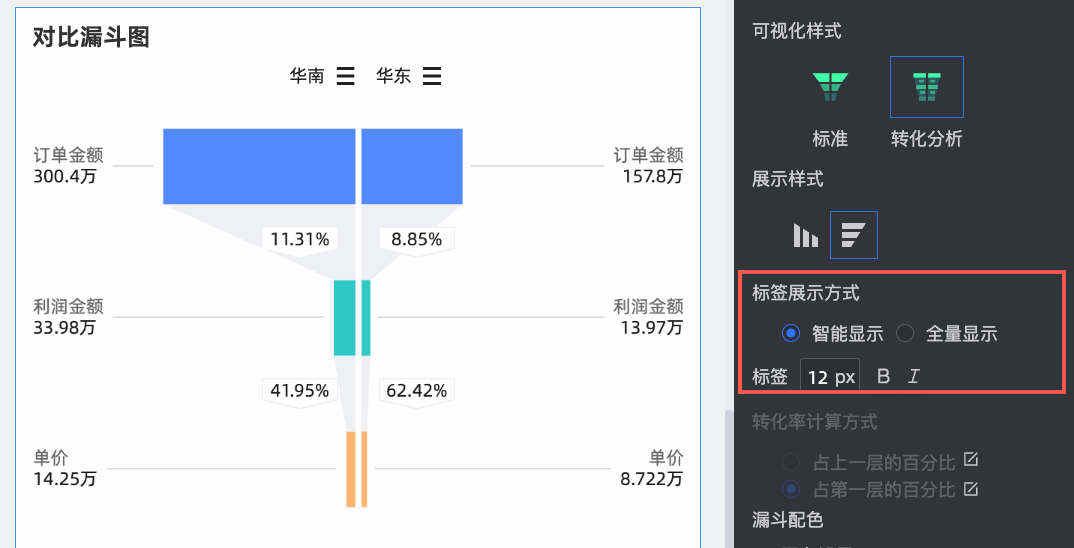
漏斗配色
设置漏斗配色,支持自定义每个字段的色块颜色。
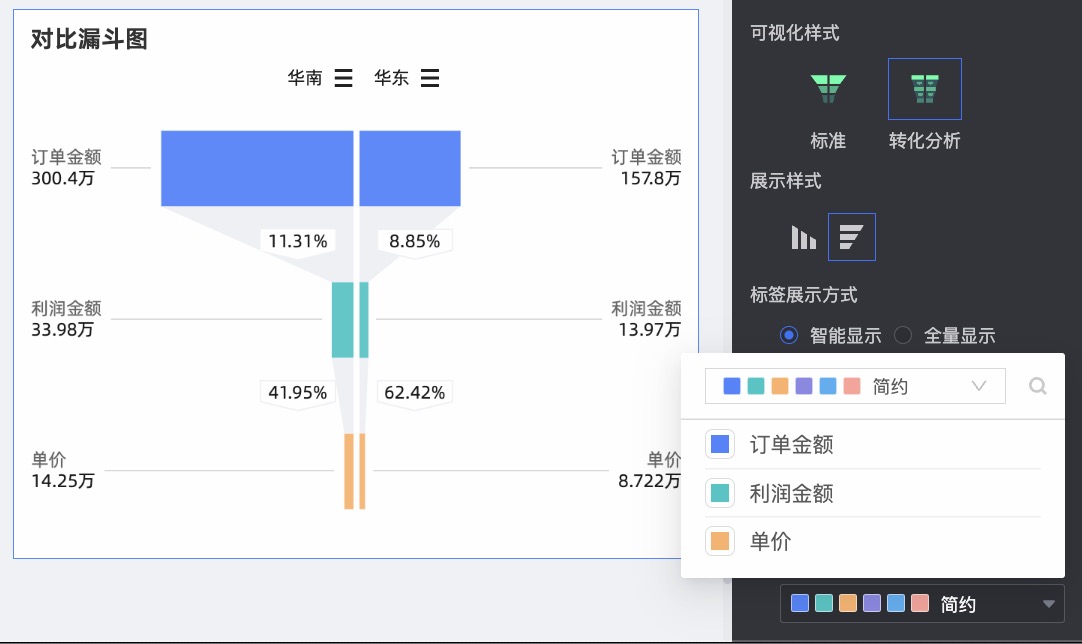
您可以单击维度值后的更换图标,更换对比的维度值。
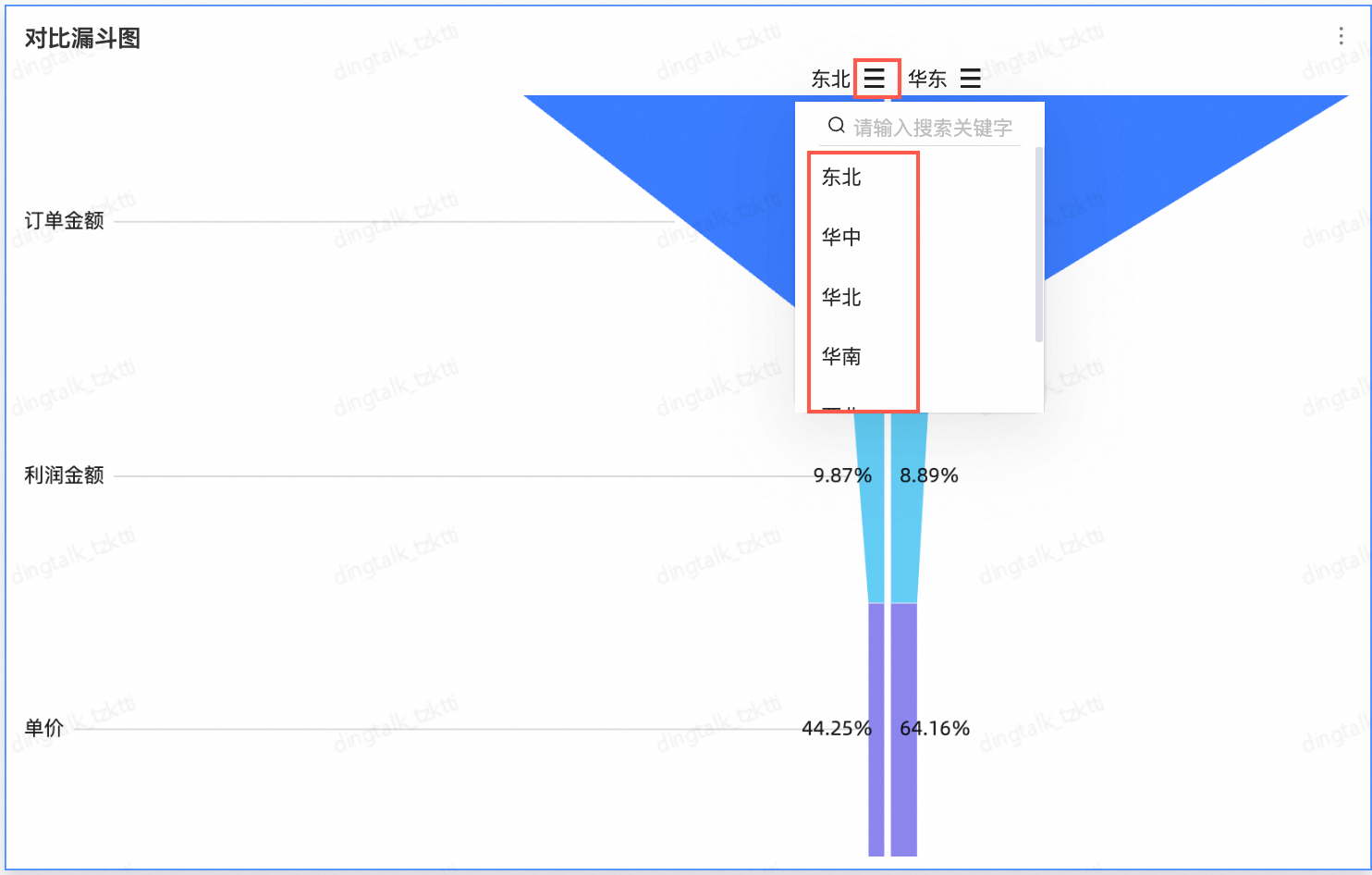
图表分析配置
名称 | 说明 |
联动 | 当需要分析的数据存在于不同的图表,您可以通过图表联动,把多个图表关联起来,形成联动进行数据分析。具体设置请参见联动。 |
跳转 | 当需要分析的数据存在于多个仪表板时,您可以通过仪表板跳转,把多个仪表板关联起来,进行数据分析。跳转包含参数跳转和外部链接两种方式,具体设置方法请参见跳转。 |
使用限制
对比漏斗图由漏斗宽度/度量和对比指标/维度组成:
对比指标由数据的维度决定,只能选择1个维度。例如区域或产品类型。
漏斗宽度由数据的度量决定,至少选择1个度量,最多选择10个度量。例如订单数量和订单金额。
后续步骤